Truco Leer más o readmore en blogger
Una de las aplicaciones que considero mas importantes en Blogger, sin duda alguna es la de "Leer más" o "Readmore" ya que nos da muchas ventajas como son:
- Mostrar las primeras lineas de cada uno de nuestros post a manera de resumen
- Ayuda a tener un Blog bastante ordenado y presentable
- Nuestros lectores (¬¬) pueden ver más de un post en la pantalla sin tener que bajar con la barra de desplazamiento.
Este truco lo vi en ChicaBlogger, sólo que ahora lo presento con algunas modificaciones, ya que le inclui un marco a las imágenes y justificación al texto resumido, para que nos quede todavía más estético.
Instrucciones.
(recuerda que uno de los mandamientos de todo buen blogger es que guardaras una copia de seguridad de tu plantilla, antes de cualquier experimento).
1.- Nos vamos a Diseño >> Edicion de HTML y en nuestra plantilla buscamos:
(Copia y pega)
</head>y antes de esta etiqueta pegamos el siguiente código:
(Copia y pega)
<script type='text/javascript'>
summary_noimg = 430;
summary_img = 360;
img_thumb_height = 125;
img_thumb_width = 125;
</script>
<script src='http://sites.google.com/site/isaiasgah/script/summary-post-v20-test.txt?attredirects=0' type='text/javascript'/>
2.- Expandimos Plantilla de artilugios, esto lo conseguimos seleccionando la casilla que se encuentra en la parte superior de la plantilla:

Ahora buscamos:
(Copia y pega)
Lo borramos y reemplazaremos por el siguiente código:
(Copia y pega)

Ahora buscamos:
(Copia y pega)
<data:post.body/>Lo borramos y reemplazaremos por el siguiente código:
(Copia y pega)
<p><b:if cond='data:blog.pageType != "item"'>
<div expr:id='"summary" + data:post.id'><data:post.body/></div>
<script type='text/javascript'>createSummaryAndThumb("summary<data:post.id/>");</script>
<span class='rmlink' style='float:right'><a expr:href='data:post.url'>--> Leer más...</a></span>
</b:if>
<b:if cond='data:blog.pageType == "item"'><data:post.body/></b:if></p>
Damos clic en vista previa y verificamos que funcione perfectamente.
Con estos sencillos pasos ya tenemos configurada esta aplicación en automático en todos nuestros post, ahora pasemos a la configuración del texto y las imágenes mostradas, esto desde luego es de manera opcional.
summary_noimg = determina el número de caracteres a mostrar en caso de que el post no tenga imágenes .
summary_img = determina el número de caracteres a mostrar en caso de que el post tenga imágenes.
img_thumb_height = alto de la imagen.
img_thumb_width = ancho de la imagen.
Ahora, si queremos que las imágenes tengan un marco, buscamos en nuestra plantilla .post img { (en caso de que no exista hay que agregarlo) y le agregamos los siguientes valores:
.post img {
padding:4px;
background-color: #f5f5f5;
border-bottom: 1px solid #999999;
border-right: 1px solid #999999;
}
Y para que el texto esté justificado, vamos a .post-body { (mismo caso que el anterior, si no existe, lo agregamos) y ponemos los siguientes valores:
.post-body {
margin:0 0 .75em;
text-align: justify;
line-height:1.6em;
}
Y listo, hemos terminado, puedes dar vista previa para ver los cambios y si es de tu agrado entonces guardamos la plantilla, la siguiente imagen es una muestra de como debe quedar nuestra nueva aplicación:

Espero les sea muy util.



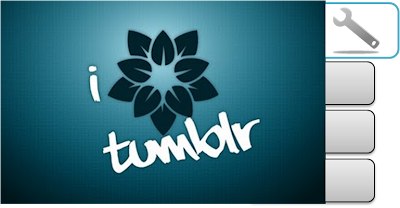
Enhorabuena! La plastilina mejora dia con dia. En lo personal cuando leo las noticias, prefiero esta opción de ¨Leer más¨ ya que me permite no perder demasiado tiempo si las primeras líneas no me resultaron interesantes.
ResponderEliminarGracias, que bueno que te ha gustado la nueva imagen y coincido contigo, esta alternativa de Leer más es muy practica, así que ya sabes para cuando tengas tu blog jejeje
ResponderEliminargenial muy buen truco ...
ResponderEliminar@Rock 100%: Efectivamente, de hecho es uno de mis preferidos, le da orden y presentación al blog :D
ResponderEliminarMe da gusto qué gente conocedora de buena música pase por aquí:D
Gracias por comentar. ¡Saludos!
Excelente truco, Muchas Gracias
ResponderEliminar@Orkero:
ResponderEliminarEs muy buena esta aplicación definitivamente ^^ que bueno que te ha servido :D
Gracias por comentar ^^
tengo una pregunta
ResponderEliminarcomo le puedo agregar el leer mas pero sin tener los thumbnails?
@Leo,
ResponderEliminarLa única manera que se me ocurre es poniendo el tamaño de los thumbnails a "0" de esta manera solo aparecerá el texto.
<script type='text/javascript'>
summary_noimg = 430;
summary_img = 360;
img_thumb_height = 0;
img_thumb_width = 0;
</script>
<script src='http://sites.google.com/site/isaiasgah/script/summary-post-v20-test.txt?attredirects=0' type='text/javascript'/>
¡Saludos!
OYeeeeeee.. una ayuda.. yo cuando agrego el leer más mi blog se parte en dos, ya he intentado muchas cosas moverle aqui y allá pero nada más no.. sabrias como podria dejarlo en dos columnas como inicialmente es??
ResponderEliminarHola MeRi_ChAN, descargue tu plantilla en mi blog de pruebas y ejecute este truco, es así como quieres que se vea?
ResponderEliminarClic aquí
Checalo y me dices ^^
Saludos!
hello
ResponderEliminarMy template donnt show comment form on IE
Please show me how to fix this !
Thanks
Genial, de veerdad ue quería encontrar cómo ponerlo justificado el texto... pero como que no me funcionó sólo con poner "text-align: justify;" en .post-body =\ alguna idea?
ResponderEliminarOlvídalo, ya encontré cómo hacerlo, gracias :) [en .post]
ResponderEliminarA veces me pasa lo mismo, hay que buscarle en cada plantilla pero en términos generales es igual ¡Saludos! y gracias por comentar.
ResponderEliminarHola ! Muchas gracias por la explicacion pero tengo un problema aparece la opcion leer mas pero al hacerle clic no aparece la otra parte del texto que hago??? es urgente gracias.
ResponderEliminarAdjunto la pagina para que puedas verla.
http://basketricolor.blogspot.com/p/baloncesto_8558.html
Y COMO QUITARLAS DE UNA PLANTILLAS
ResponderEliminar